KVM jungiklio (automatinio jungiklio funkcijos) naudojimas
KVM reiškia „Keyboard, Video, Mouse“ (klaviatūra, vaizdo įrašas, pelė).
Kai prie šio monitoriaus prijungti 2 įrenginiai, pvz., kompiuteris arba žaidimų konsolė, galite pasirinkti USB įrenginį (pvz., klaviatūrą ir pelę), kuriuo juos visus galima valdyti vienu metu.
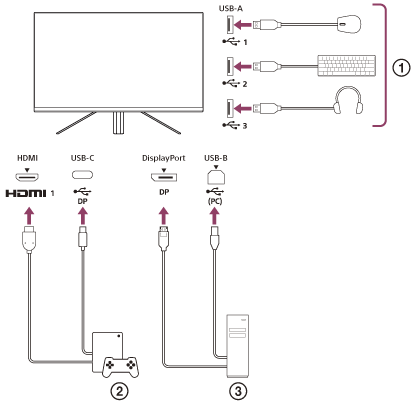
 Pelė, klaviatūra, ausinės ir t. t.
Pelė, klaviatūra, ausinės ir t. t.
 Žaidimų konsolė
Žaidimų konsolė
 Kompiuteris
Kompiuteris
Prijungus, kaip parodyta pirmiau pateiktoje schemoje, galima iš karto pasirinkti USB įrenginį (
 ), kuriuo valdoma žaidimų konsolė (
), kuriuo valdoma žaidimų konsolė (
 ) ir kompiuteris (
) ir kompiuteris (
 ).
).
[KVM switch 1] (1 KVM jungiklis) yra susietas su USB-C įėjimo jungtimi, o [KVM switch 2] (2 KVM jungiklis) yra susietas su USB-B įėjimo jungtimi.
Kaip nustatyti
-
Paspauskite svirtį, esančią monitoriaus gale, ir stumkite ją aukštyn, žemyn, kairėn arba dešinėn, kad pasirodytų meniu.
-
Pasirinkite [USB hub] (USB koncentratorius)-[KVM switch 1] (1 KVM jungiklis), tada paspauskite svirtį.
-
Pasirinkite įrenginio, kurį norite priskirti jungikliui [KVM switch 1] (1 KVM jungiklis), įvestį, o tada paspauskite svirtį. (Pirmesnėje iliustracijoje parodytu atveju pasirinkite [HDMI 1 sync] (1 HDMI sinchronizavimas).)
Įrenginys priskirtas jungikliui [KVM switch 1] (1 KVM jungiklis). (Pirmesnėje iliustracijoje parodytu atveju prie HDMI 1 prievado prijungta žaidimų konsolė.)
-
Panašiai pasirinkite [USB hub] (USB koncentratorius)-[KVM switch 2] (2 KVM jungiklis), o tada paspauskite svirtį.
-
Pasirinkite įrenginio, kurį norite priskirti jungikliui [KVM switch 2] (2 KVM jungiklis), įvestį, tada paspauskite svirtį. (Pirmesnėje iliustracijoje parodytu atveju pasirinkite [DP sync] (DP sinchronizavimas).)
Įrenginys priskirtas jungikliui [KVM switch 2] (2 KVM jungiklis). (Pirmesnėje iliustracijoje parodytu atveju prie DisplayPort terminalo prijungtas kompiuteris.)
Įjungimas
-
Paspauskite svirtį, esančią monitoriaus gale, pastumkite ją į kairę, kad pasirinktumėte
 [Input] (Įvestis), tada paspauskite ją.
[Input] (Įvestis), tada paspauskite ją. -
Pasirinkite įvestį, priskirtą [KVM switch 1] (1 KVM jungiklis) arba [KVM switch 2] (2 KVM jungiklis).
Pasirinktą įrenginį galite valdyti prie šio monitoriaus prijungtu USB įrenginiu.
Pastaba
- Atnaujindami monitoriaus programinę įrangą, per USB prijunkite kompiuterį su įdiegta nustatymo programine įranga prie šio monitoriaus ir teisingai nustatykite parametrą [KVM switch 1] (1 KVM jungiklis) / [KVM switch 2] (2 KVM jungiklis).
- KVM jungiklį galima nustatyti, tik kai parametrui [Power saving] (Energijos taupymas) nustatyta parinktis [Off] (Išjungti).
Patarimas
- Norint valdyti įvesties įrenginių pasirinkimą, reikia prie šio monitoriaus USB laidu prijungti kompiuterį arba žaidimų konsolę.